fengniao.com. All rights reserved . 北京蜂鸟映像电子商务有限公司(蜂鸟网 FENGNIAO.COM)版权所有
京ICP证 150110号 京ICP备 15000193号-2
违法和未成年人不良信息举报电话: 13001052615
举报邮箱: fengniao@fengniao.com
在苹果The New iPad发布会的后半段,有大段时间苹果的工程师在介绍iOS版本iLife软件iMovie和Garage Band的升级,以及对iOS版本全新iPhoto软件。
当笔者看着国外的Liveblog以图文方式的直播,并没有对于苹果此次发布在后面介绍的这些软件有任何兴趣。因为,在The New iPad重头戏过去之后,很少有一个大型发布会用很长时间去讲解一款App的功能以及实用方法。
在发布会之后,笔者通过观看苹果官方视频,从新回顾当时发布会的情节时,发现iOS版本的iPhoto如此实用,而且方法简单。于是笔者在软件上架之后,将iOS版本iLife软件全部购入,来分享自己使用iPhoto一些心得。
·iPhoto:拯救曝光不足的照片
常在餐厅吃饭的时候,喜欢拍摄美食,但是由于餐厅的灯光一般都是昏暗的,而且有时候很杂乱,拍摄时不能借助闪光灯补光,因此在餐厅拍摄时十分困难,甚至照片因为曝光不足而黑漆漆的。类似情况,借助iPhoto可以很容易的将照片曝光纠正准确。
在iPhoto上,亮度和对比度调整工具在一起。使用iPhoto提高照片亮度后,照片色彩还是十分自然的。当然,只提升亮度还是不能完美的恢复到正确曝光。
在调整完成后,可以先将照片共享到到“相机胶卷”中进行保存,然后可以继续对照片色彩进行处理。
·iPhoto:获取准确的白平衡
在亮度调整完成后,照片色彩依然偏黄,明显是白平衡不准确。在iPhoto中有相当好的白平衡工具,除了一般图像软件包含的日光、阴天、日光灯、闪光等常见白平衡方式之外,还有两个特别的工具——自定义和面部平衡。这张照片可以使用自定义白平衡,来从新制定调整照片色彩。
选择自定义白平衡后,编辑界面会出现一个选择框,移动到不同色彩上,整个画面的白平衡就会有不同的变化,即时就可以预览色彩效果。
接下来在稍稍调整照片的色彩饱和度,让食物更诱人。iPhoto对于色彩饱和度的调整十分简单,直接将手指在图像编辑区域长按,上下左右拖拽既可以完成色彩饱和度的调整。
·iPhoto:色彩细节调整
在色彩调整时,下方有一排专门用来调色的工具,每个工具都有一个图示,告诉你这是可以用在调整蓝天、绿植和皮肤的色调。即使照片天蓝地绿,也还是可以尝试调一下,比如降低色彩饱和度,会得到一种复古的色调。
最后,因为照片的拍摄内容是食物,可以对照片进行适当锐化操作。在图像编辑画笔工具中,找到锐化画笔,在照片需要锐化的位置,用手指在上面涂抹既可,通过设定不同的锐化程度来控制锐化强弱。
·iPhoto:使用蒙版局部操作
在iPhoto中有蒙版工具,通过蒙版对照片的局部进行操作。
在使用调整画笔对照片局部操作时,iPhoto会自动建立蒙版,以便使用者知道照片中已经处理过的部位。以上是锐化前后的对比,iPhoto的处理还是十分不错的。
以上是调整完成前后比对的食物照片,是不是变化很大!
·iPhoto:人像也能修
在室内拍摄人像,依然会碰到色温和白平衡不准的情况。iPhoto有专门针对人像皮肤色泽调整的功能。
第一步依然是调整亮度,然后再白平衡工具中选择“面部平衡”。通过自定义面部白平衡来纠正人像皮肤色偏。
与自定义白平衡一样,可以通过选择一个基准色,来纠正照片的白平衡。面部平衡自定义白平衡方式纠正肤色还是比较准确的,色彩也比较自然。
·iPhoto:消除红眼
在模特的眼睛上,有闪光灯的反光,如果是夜景拍摄人像作品,有可能会形成红眼。iPhoto里也有去除红眼的工具可以使用。
消除红眼画笔使用方法十分简单,对着照片中红眼的位置点一下,就可以还原模特原本深邃的黑色眼珠。如果感觉不自然,可以多尝试几次。
·iPhoto:消除阴影和柔化皮肤
模特脖子上有些阴影,需要对照片进行局部加亮操作。这时可以使用加亮画笔,在需要局部提高亮度的位置涂抹即可。
在画笔工具中,包括柔化工具,可以通过该工具对人物的皮肤进行柔肤处理。在柔肤过程中,可以选择柔滑程度,让处理出来的肌肤十分自然。
·iPhoto:特别的照片效果
在iPhoto中,内置了众多图像色彩效果,通过这些效果,可以让照片更个性。
iPhoto中的这些效果可以让复杂的照片色彩处理变得简单、快捷,只要通过浏览效果小样,喜欢哪种效果,选择即可将效果使用在照片上,省去了复杂的色彩调整工作。
·iPhoto:RAW格式编辑
iPad本来可以浏览RAW格式文件,通过iPhoto可以对RAW格式进行专门的编辑。将照片是用苹果相机套件传输到iPad中,可以用iPhoto浏览RAW格式信息,通过这些信息对RAW格式照片进行编辑(照片中的时间显示错误,是因为笔者没有调整相机日期所致)。
使用iPhoto处理RAW格式文件,可以使用软件中包括的所有工具对RAW格式照片进行编辑处理,在使用裁切工具处理RAW格式时,可以对照片进行自动水平调整。
·iPhoto:照片日志乐趣多
在iPhoto中,一个有趣的功能便是可以将照片编写为日志,通过这样的方式记录一天的生活。
在制作日志时,可以通过内置套版选择好照片,软件会自动将照片分类排列,形成一个日志的样子;在日志中,还可以添加许多元素,如天气,日期、地图、便签等,通过这种方式记录自己的行程或者旅行见闻非常有意义。
·iPhoto:使用小结
iPhoto是一款简单而又有趣的软件,通过iPhoto可以让iPad成为一个不错的随身照片编辑软件,通过简单的试用,笔者认为这款软件对于照片提过了足够的编辑能力和图像效果。iPhoto看似简单,但是功能很强大,是一款优秀的照片编辑App。
当然,如果使用者非要做复杂的照片编辑工作,那么还是借助Photoshop编辑更可靠。
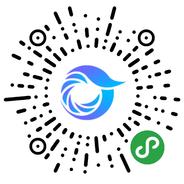
打开微信,点击底部的“发现”,使用
“扫一扫”即可将网页分享至朋友圈。